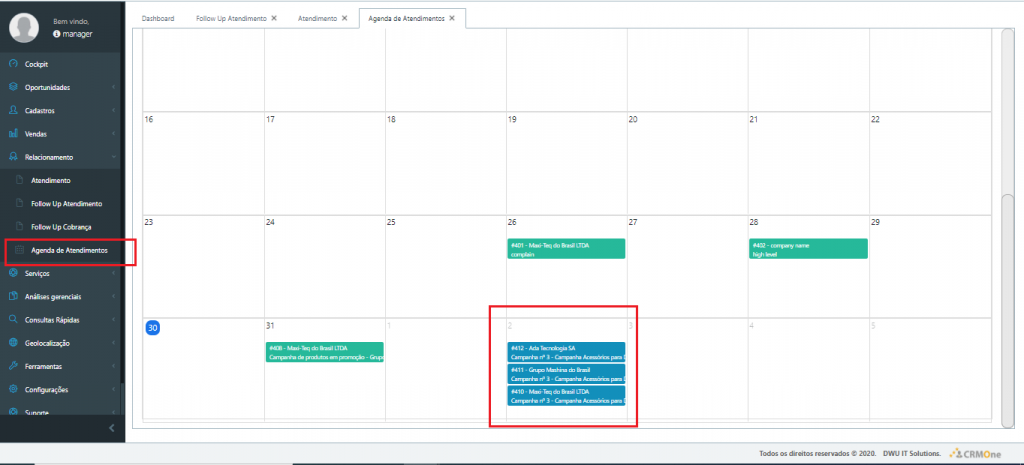Gestão de campanhas
Uma empresa usuária do SAP Business One e do CRM One deseja fazer uma campanha de vendas.
Nesta campanha gostaria de oferecer a clientes do grupo “Distribuidores” alguns produtos que estão em promoção.
Algumas considerações sobre o cenário são:
- A campanha terá como alvo os clientes que pertencem ao grupo de clientes chamado “Distribuidores”.
- Os produtos que serão oferecidos pertencem a um “grupo de itens” específico, neste caso os “acessórios”.
- Serão concedidos 10% de desconto para todos os itens do grupo definido.
- Para um mesmo produto existem diferentes preços, conforme definido nas listas de preços.
- Deverá ser ofertado para o cliente o preço de acordo com a sua lista de preços definida no cadastro de parceiro de negócios.
Abaixo podemos visualizar dois produtos de exemplo, onde ambos pertencem ao grupo “Acessórios”:
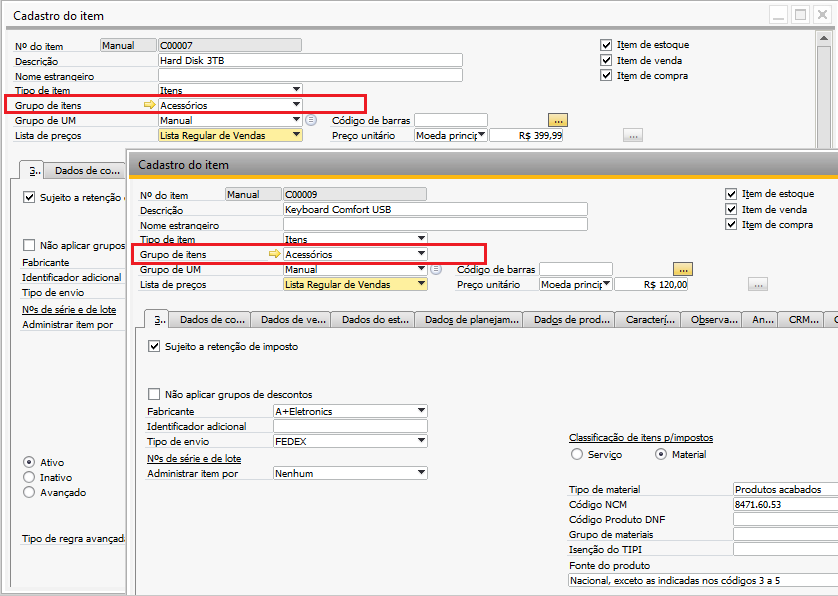
Para a condição de 10% de desconto para todos os produtos do grupo “Acessórios” para os “Distribuidores” foi definido o desconto através da funcionalidade nativa do SAP Business One “Grupos de descontos”.
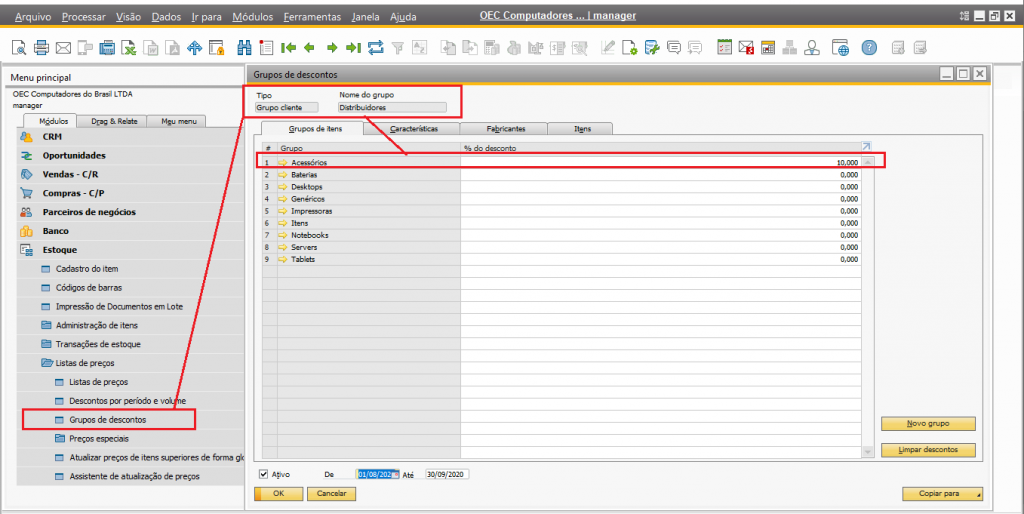
Exibição dos itens da campanha através de “Análises”
Para exibir a lista de produtos que devem ser ofertados, será utilizada uma consulta (query) em SQL usando a funcionalidade “Análises” na tela de “Atendimento”, para fazer a configuração deve ser utilizada a consulta abaixo, e o manul de configuração da consulta pode ser encontrado neste link: http://www.dwu.com.br/manuais/analises-personalizadas-no-sap-business-one-utilizando-crm-one-desktop/
A consulta abaixo lista os produtos que constam no registro de “grupo de descontos” onde o “grupo de clientes” é “Distribuidores”.
SELECT
'Desconto de grupo de itens para grupo de clientes' as "Cenário", T0.[ItemCode] as "Cód. Item",
T0.[ItemName] as "Desc. Item",
T1.[Price] as "Preço padrão",
T4.[Discount] as "% desc.",
T1.[Price] * ((100 - T4.[Discount])/100) AS "Preço promocional" FROM OITM T0
INNER JOIN ITM1 T1 ON T0.[ItemCode] = T1.[ItemCode]
INNER JOIN OCRD T2 ON T2.[ListNum] = T1.[PriceList]
INNER JOIN OEDG T3 ON T3.[ObjCode] = T2.[GroupCode] AND T3.[Type] = 'C' AND T3.[ObjType] = '10' AND T3.[ValidFor] = 'Y'
INNER JOIN EDG1 T4 ON T3.[AbsEntry] = T4.[AbsEntry] AND T4.[ObjType] = '52' AND T0.[ItmsGrpCod] = T4.[ObjKey]
WHERE T2.[CardCode] = '#CardCode#'
AND GETDATE() BETWEEN ISNULL(T3.[ValidForm],GETDATE()) AND ISNULL(T3.[ValidTo],GETDATE())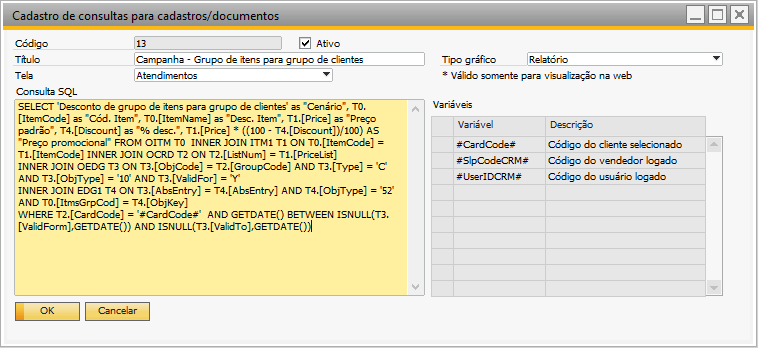
Geração da campanha
Acessar:
Módulos > CRM One > Ferramentas > Gestão de campanha
Ao abrir a tela de “Gestão de campanha” clicar em “novo filtro”
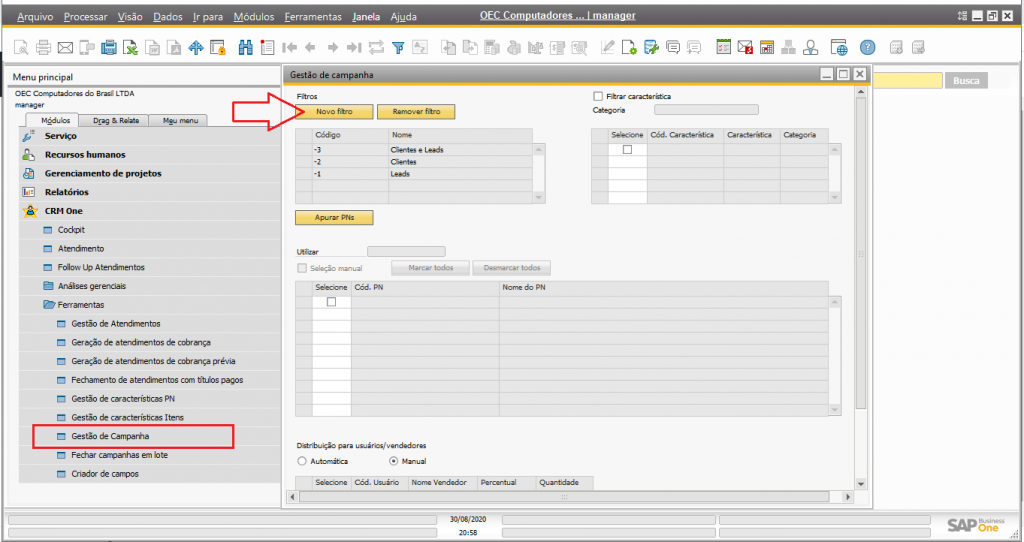
No novo filtro, informar uma consulta (query) SQL para filtrar clientes do grupo “Distribuidores”, neste exemplo adicionado o trecho:
AND T0.[GroupCode] = '102'
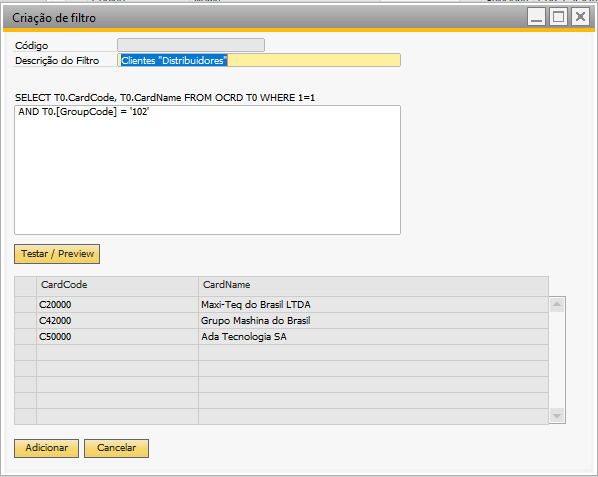
Após criar o novo filtro, deverá ser definidos os parâmetros para geração.
- Selecionar o filtro ” Clientes “Distribuidores” “.
- Em utilizar informar 3, selecionando todos os clientes alvo.
- Utilizar a opção “manual” para definição de distribuição dos usuários da campanha
- No exemplo selecionado o usuário “manager” para receber os atendimentos da campanha.
- Clicar em “Gerar campanha”
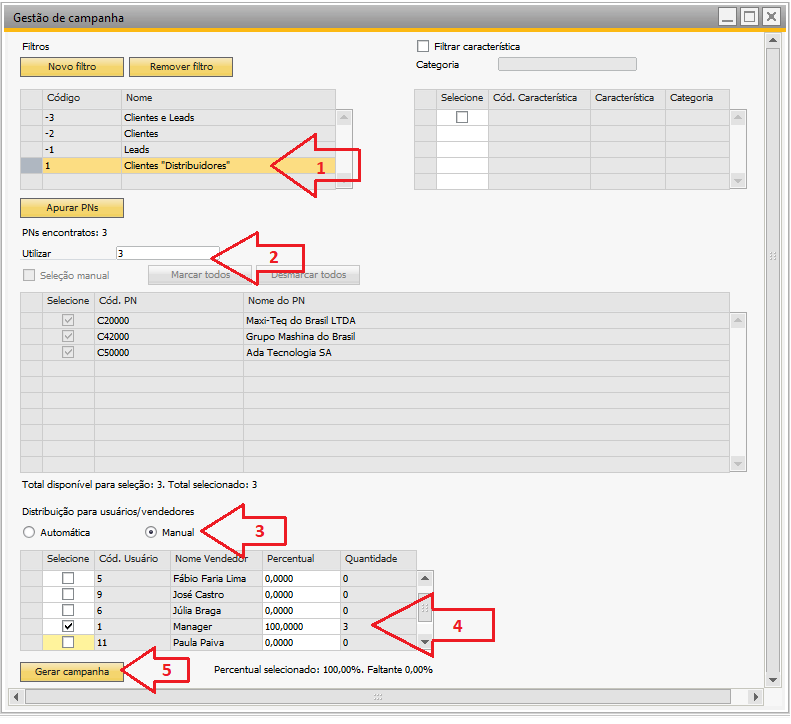
Ao clicar no “Gerar campanha” é aberta a tela para informar as configurações informações para geração dos atendimentos da campanha.
Depois clicar em “Confirmar”.

Em: Módulos > CRM > Campanha, localizar o último registro e observar que foi gerada uma nova campanha exatamente com os dados informados.
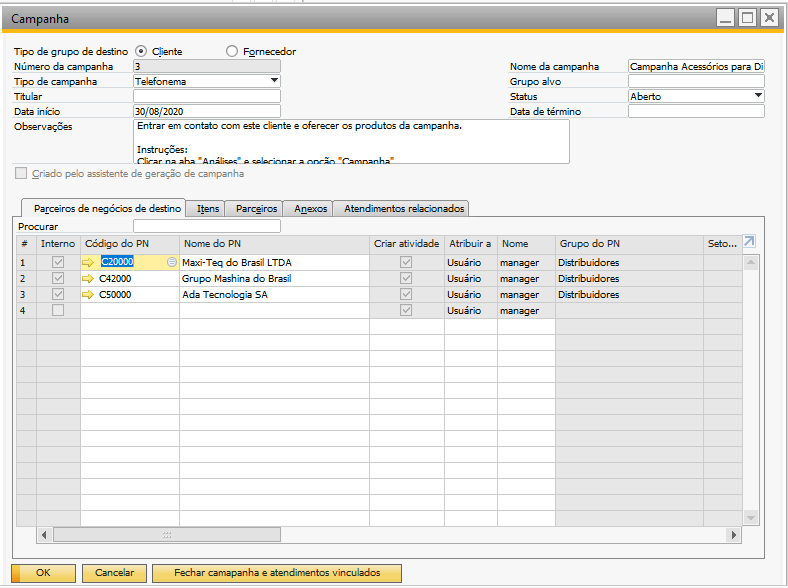
Clicando na aba “atendimentos” é possível visualizar os atendimentos gerados, para operacionalizar os contatos e gerenciar o processamento da campanha.
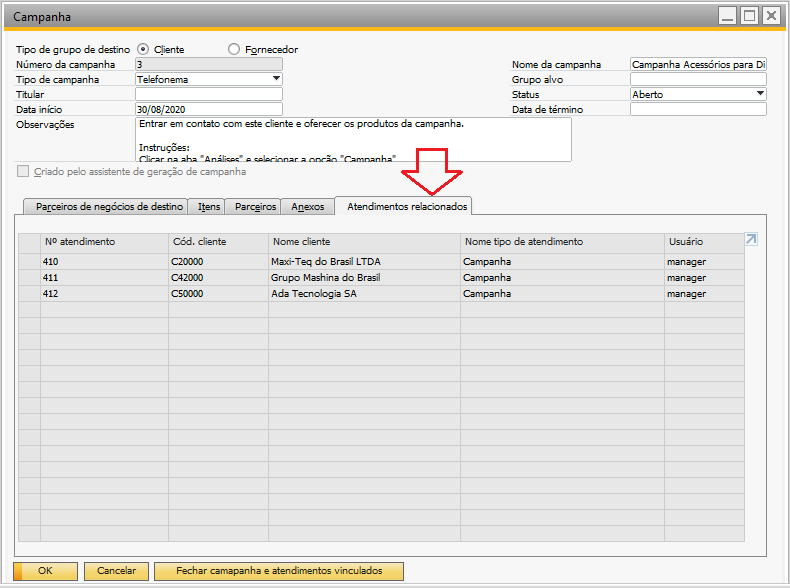
Executando a campanha
Ao acessar o CRM One web, para executar os contatos com os clientes o “usuário/operador/agente de atendimento” poderá visualizar os seus atendimentos de campanha através do menu “Relacionamento” em “Follow Up de Atendimentos” ou através da “Agenda de atendimentos”.
Ao acessar o Follow Up, serão apresentados a direita os “Clientes com atendimentos em aberto”, ao selecionar um cliente é apresentado na grade inferior o atendimento. Com duplo clique na linha do atendimento será aberto o atendimento em uma nova aba.
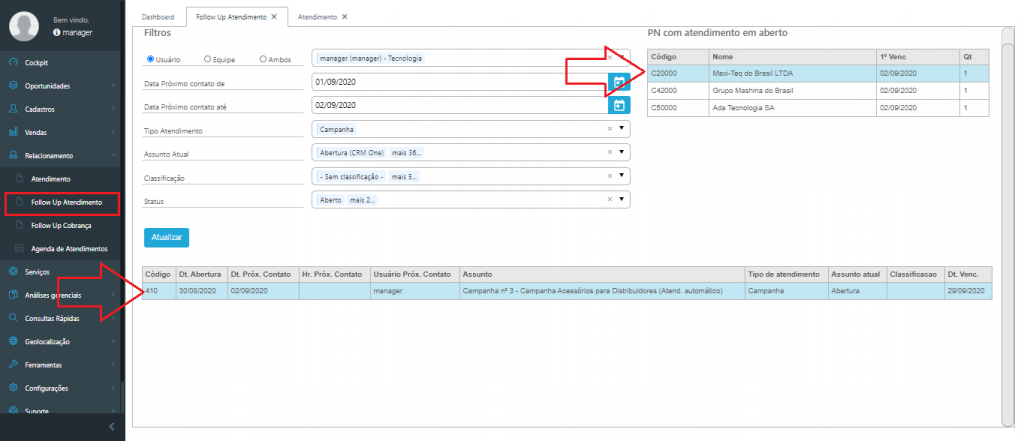
Caso o foco de ação sejam os atendimento que precisam ser contatados em uma determinada data o usuário poderá acessar a “Agenda de atendimentos” e visualizar os atendimentos de campanha que precisa entrar em contato com o cliente. Com duplo clique sobre o quadro “azul” de um atendimento, o mesmo será carregado em uma nova aba.